Una guía detallada sobre por qué y cómo usar una VPN con tu Apple TV para hacer streaming sin restricciones.
Las VPN ya no son exclusivamente productos comerciales o de seguridad. Una gran parte (50%) de los usuarios se suscribe a él solo por entretenimiento, y el 77% de esos suscriptores compran contenido digital todos los meses, según estas cifras. Estadísticas de VPN.
Por lo tanto, está claro que las VPN no se limitan al personal de TI o alguien en un régimen represivo. Las personas «estándar» lo usan para muchas cosas, incluido el desbloqueo de contenido de transmisión bloqueado geográficamente, la seguridad en WiFi público, torrents, etc.
Entonces, comencemos esta guía de VPN para Apple TV con una pequeña introducción.
¿Qué es una VPN?
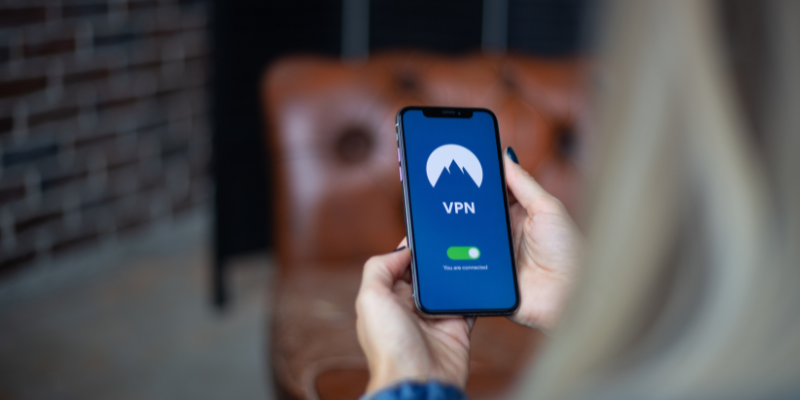
Si bien Internet parece global y accesible, es todo lo contrario.
Está identificado por la dirección IP de su máquina (y algunas otras cosas) y solo puede ver lo que se supone que debe ver.
Por ejemplo, las personas en China no pueden usar Facebook o Twitter. Del mismo modo, no puede visitar todos los sitios web desde el Wi-Fi de su escuela.
Una VPN – Red Privada Virtual – está tratando de poner fin a esta represión digital.
Cuando se conecta a una VPN, actúa como un puente entre usted y el resto de Internet y, a partir de entonces, su máquina es conocida por la dirección IP del servidor VPN activo.
Esto le brinda acceso ilimitado cuando elige un servidor VPN apropiado que coincida con el contenido que le interesa.
Más técnicamente, sus datos están encriptados por el algoritmo AES-256 bit para ayudarlo a navegar sigilosamente. Estas conexiones seguras están respaldadas por protocolos VPN, y hay muchos, según los casos de uso y características como el desbloqueo geográfico, la velocidad, la fuerza del cifrado y más.
¿Por qué usar una VPN para Apple TV?
Como usuario de Apple TV, es posible que hayas notado que no se trata solo de Apple TV+ (su servicio de suscripción).
Puede disfrutar de una gran cantidad de contenido, incluidos Netflix, Disney+, Prime Video y más, y hacer más que solo transmitir videos.
Sin embargo, aquí solo hablaremos de contenido digital. En este caso, una VPN le permite disfrutar de contenido regional global restringido.
Además, agregará una poderosa capa de seguridad si duplica su Apple TV como un centro de hogar inteligente.
Entonces, profundicemos en cómo puede integrar una VPN en su Apple TV.
¿Cómo usar VPN para Apple TV?
Método 1: Instale una VPN en el enrutador
Esto puede sonar como algo reservado para la gente de TI, pero no lo es.
Necesitará su nombre de usuario y contraseña de VPN y el archivo de configuración de VPN.
Pero antes de eso, debe verificar si su enrutador WiFi es compatible con VPN. Lo más probable es que los enrutadores proporcionados por su ISP no admitan la integración de VPN.
Sin embargo, si está seguro de su enrutador, lo siguiente que debe verificar es el tablero del enrutador.
Primer intento 192.168.1.1 en tu navegador. Puede mostrar una advertencia insegura que puede evitar con seguridad (solo para esto).
Si eso no abre la consola del enrutador, intente encontrar la URL de la puerta de enlace predeterminada en el símbolo del sistema con ipconfig/all El comando.

Esto abrirá la página de inicio de sesión del enrutador solicitando el nombre de usuario y la contraseña, que son diferentes de las credenciales de su cuenta VPN.
Ahora busque una pestaña VPN en el panel izquierdo. Sin embargo, también puede estar oculto en la configuración avanzada o en cualquier otra cosa según la interfaz de su enrutador.
Después de encontrar la opción VPN, los siguientes pasos son iniciar sesión en la interfaz web del servicio VPN, buscar los archivos de configuración, cargarlos en el enrutador e ingresar las credenciales VPN.
Dado que depende principalmente de su enrutador y proveedor de VPN, desafortunadamente no existe un método común para ilustrar.
Método 2: punto de acceso móvil alimentado por VPN
Es más fácil que el método anterior. Para esto, necesita un cliente VPN instalado en su computadora portátil y un punto de acceso móvil activo para extender la seguridad VPN a Apple TV.
Paso 1: habilite el punto de acceso móvil
Para empezar, un punto de acceso móvil ayudará a su computadora portátil a actuar como un enrutador (virtual) para compartir su conectividad WiFi o Ethernet con otros dispositivos.
Estos ajustes están en Configuración > Red e Internet > Punto de acceso móvil.
A continuación, debemos configurar la red del punto de acceso (marcada como 3), incluido su nombre y una contraseña lo suficientemente segura. Finalmente, habilite la palanca (marcada como 1) y asegúrese de que comparte la conectividad a través de WiFi (marcada como 2).
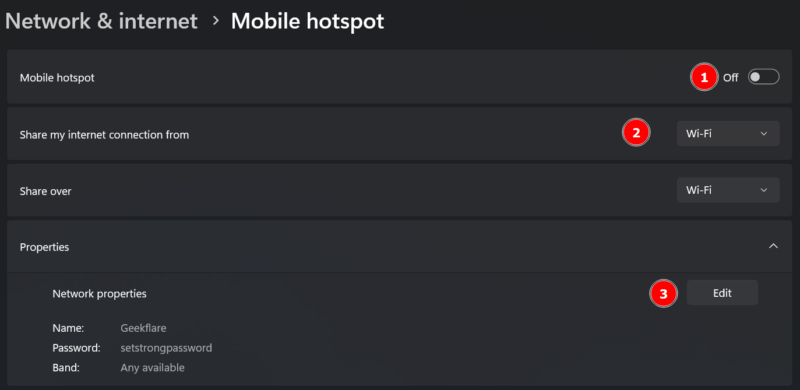
Paso 2: habilite el uso compartido de red VPN
Este paso incluye algunos ajustes para permitir el túnel VPN a través del punto de acceso móvil que acabamos de habilitar en el paso anterior.
Ir hacia Panel de control > Todos los elementos del panel de control > Centro de redes y recursos compartidos.
Haz clic ahora Cambiar la configuración de adaptación en el panel lateral.
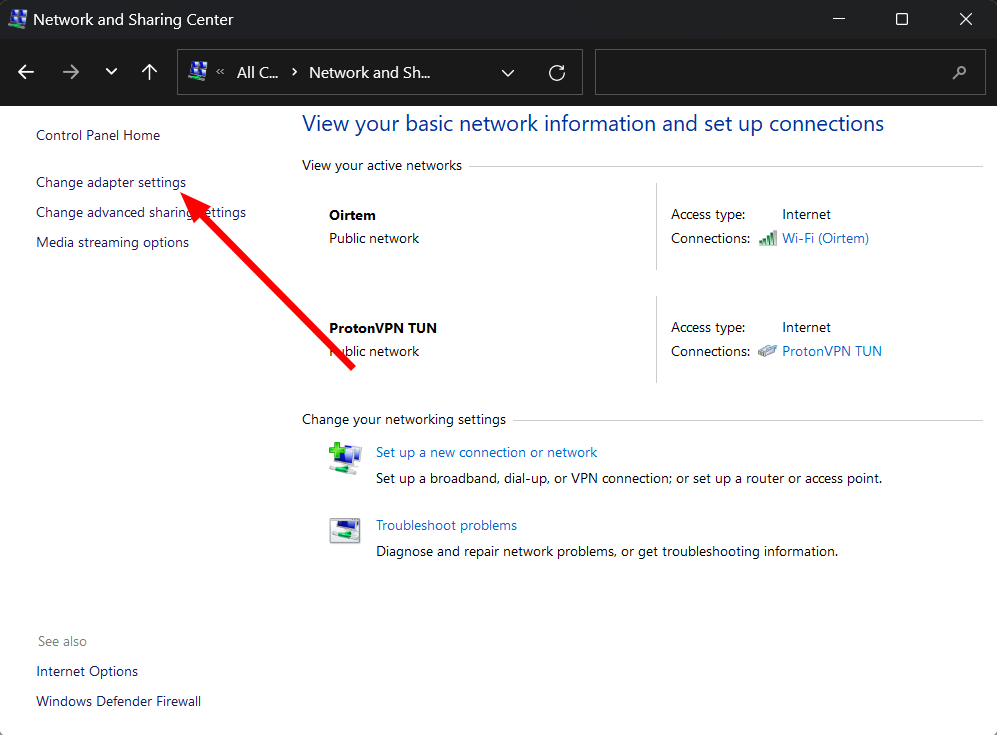
Este tendrá tres configuraciones activas: conexión VPN, punto de acceso móvil y enrutador WiFi (o Ethernet).
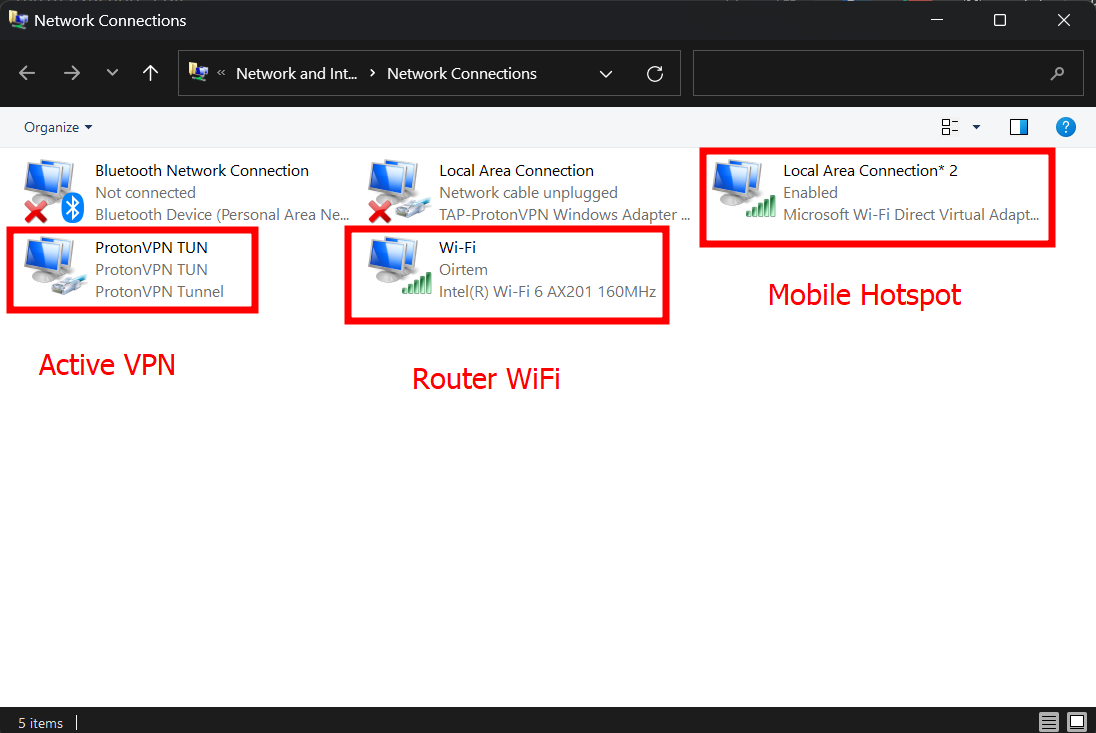
La opción que permite el cifrado VPN a través de un punto de acceso debe configurarse en la red VPN. Entonces, haga clic derecho en la conexión VPN y haga clic en Propiedades.
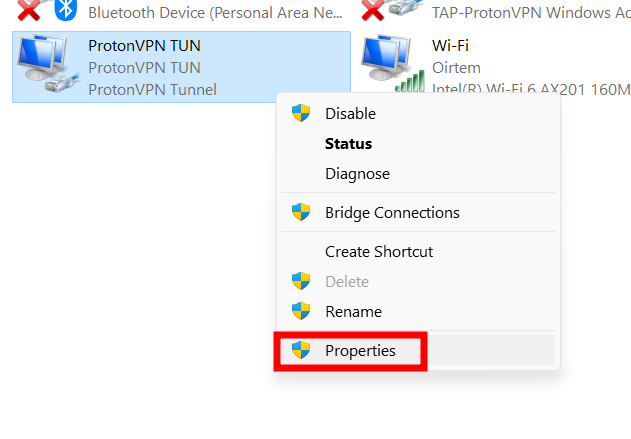
Seleccione ‘Compartir’ (como 1), permita compartir en Internet (como 2) y seleccione la red (como 3).
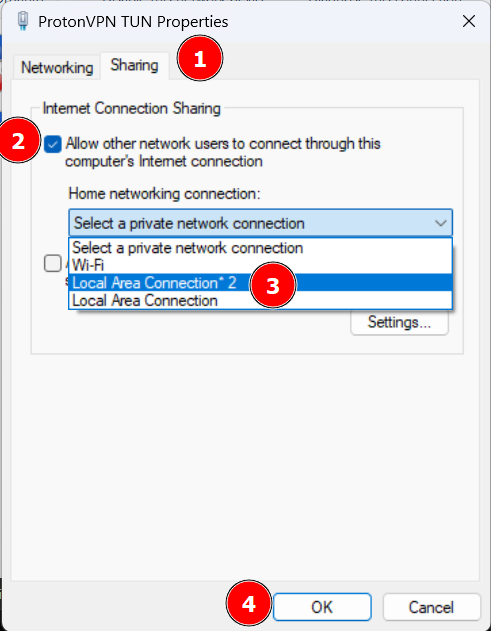
Aquí, la red será la que hace referencia al punto de acceso. Finalmente, haga clic en Aceptar.
Ahora puede conectar Apple TV a su computadora para aprovechar la suplantación de ubicación de VPN.
Método 3: configuración de DNS de Apple TV
Esto implica el uso de DNS inteligente, que engaña a las plataformas de transmisión para que piensen que se está conectando desde una ubicación «autorizada».
Es un poco como usar una VPN sin encriptación. Esto significa que ninguna seguridad «extra» reduce la velocidad de la red.
Simplemente pon; está utilizando un servidor DNS diferente al de sus ISP. Y si bien Apple TV aún no es compatible con VPN nativa, admite un servidor DNS personalizado.
Sobre todo, debe usar un servidor DNS inteligente de su proveedor de VPN o un servicio como SmartDNSProxy. (el proceso difiere según el servicio)
Entonces, siga los pasos a continuación una vez que tenga la dirección del servidor DNS.
Abrir Apple TV configuraciones y entrar Red. Aquí, toque la conexión, Ethernet o WiFi, según lo que esté usando.
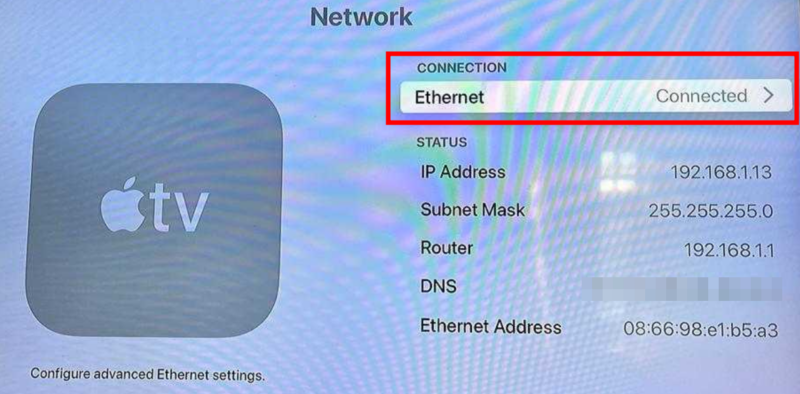
A continuación, introduzca Configurar DNSy cambiar a Manual.
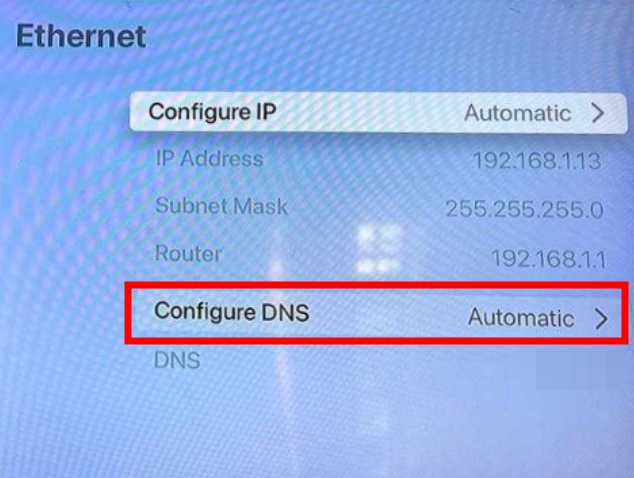
Finalmente, ingrese la dirección SmartDNS, haga clic en Lo hace, y reiniciar
Entonces eso configuró su Apple TV para transmitir en todo el mundo.
Apple TV-VPN
Ahora exploremos algunas VPN de Apple TV 👇.
#1. ExpressVPN
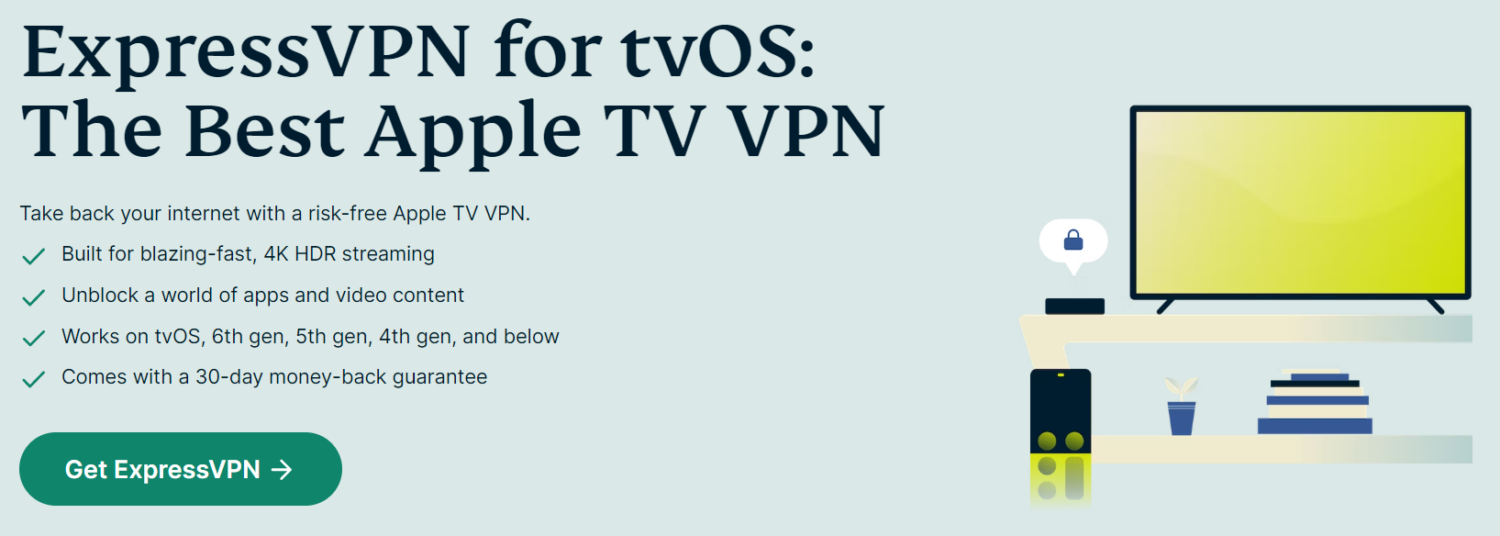
ExpressVPN es un líder del mercado con una interfaz fluida, velocidades máximas y capacidades envidiables de desbloqueo geográfico.
Además, también obtiene servidores globales, aplicaciones nativas para la mayoría de las plataformas y una lista decente de características que incluyen cifrado AES de 256 bits, túnel dividido, interruptor de apagado y más.
Además de eso, hay una garantía de devolución de dinero de 30 días que lo ayuda a probarlo sin riesgos.
#2. NordVPN

NordVPN es una opción igualmente eficaz que es mucho más ligera en el bolsillo.
Tiene una presencia global y una gran base de usuarios aplaudiendo su desempeño general. Las características incluyen cifrado AES de 256 bits, DNS inteligente, tunelización dividida, interruptor de interrupción, doble VPN y más.
En general, NordVPN es líder, brinda seguridad y entretenimiento con la misma eficiencia, y también ofrece una devolución de dinero similar de 30 días para una total tranquilidad.
#3. VPN más rápida
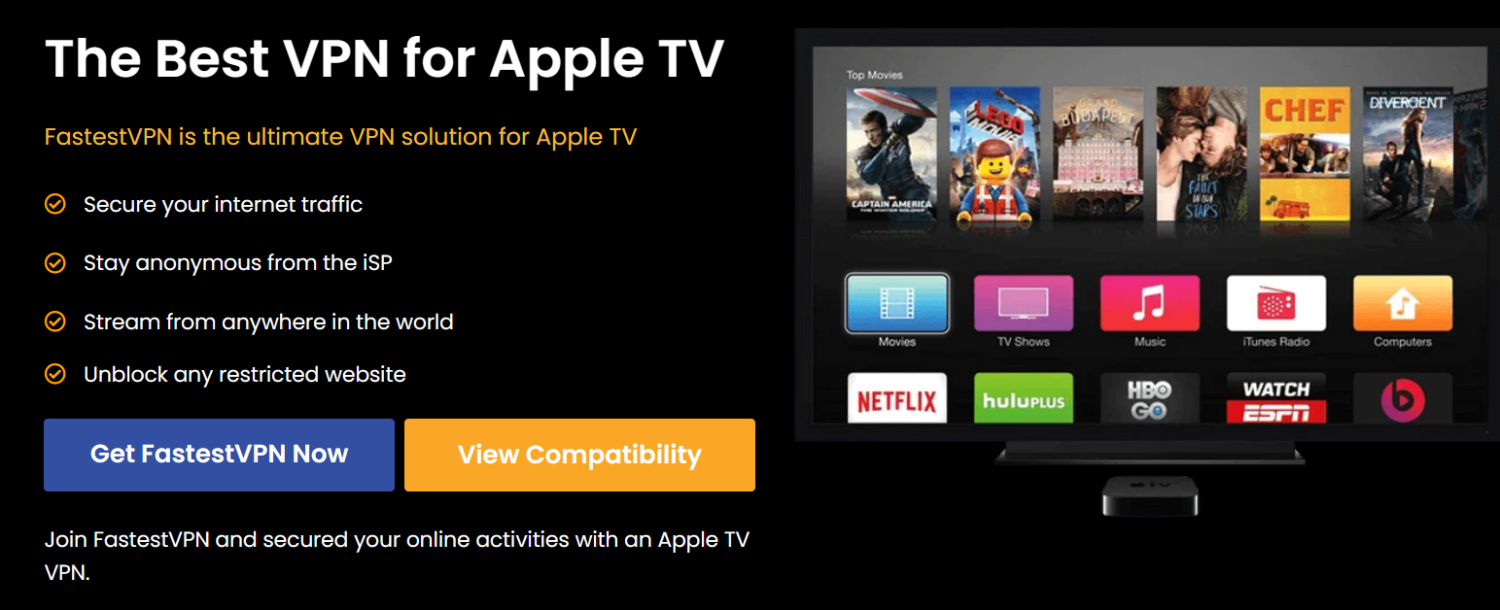
VPN más rápida le ofrece una ganga extraordinaria con su suscripción de por vida actualmente a $40.
Además, también ofrece planes mensuales y anuales.
Todos los planes incluyen ancho de banda ilimitado, bloqueador de anuncios nativo, protección contra malware y diez conexiones de suscripción.
Finalmente, obtiene una garantía de devolución de dinero de 15 días para ver si se ajusta a su factura.
¡Desata todo su potencial!
Apple TV es un producto de calidad que necesita una VPN para ofrecer el máximo valor a sus usuarios. Esta guía cubrió formas de eludir la censura con tres métodos fáciles de aplicar.
Podría decirse que lo más efectivo es instalar una VPN en el enrutador, ya que cubre todos los dispositivos conectados a la vez sin necesidad de instalaciones separadas.
Sin embargo, las VPN también son famosas por la aceleración de la velocidad. Por lo tanto, es posible que desee ahorrar algunos dispositivos de ese cifrado innecesario que puede lograr con un punto de acceso móvil o configurando los ajustes de DNS en su Apple TV.
Finalmente, las VPN enumeradas te serán útiles para ver contenido internacional sin interrupciones.
PD: Aquí hay algunas otras VPN para desbloquear Netflix, Disney+, Hulu y más. Sin embargo, también hay cosas que debes tener en cuenta antes de optar por una VPN.
Si quiere puede hacernos una donación por el trabajo que hacemos, lo apreciaremos mucho.
Direcciones de Billetera:
- BTC: 14xsuQRtT3Abek4zgDWZxJXs9VRdwxyPUS
- USDT: TQmV9FyrcpeaZMro3M1yeEHnNjv7xKZDNe
- BNB: 0x2fdb9034507b6d505d351a6f59d877040d0edb0f
- DOGE: D5SZesmFQGYVkE5trYYLF8hNPBgXgYcmrx
También puede seguirnos en nuestras Redes sociales para mantenerse al tanto de los últimos post de la web:
- Telegram
Disclaimer: En Cryptoshitcompra.com no nos hacemos responsables de ninguna inversión de ningún visitante, nosotros simplemente damos información sobre Tokens, juegos NFT y criptomonedas, no recomendamos inversiones

